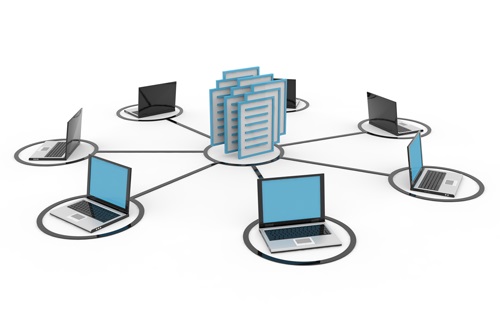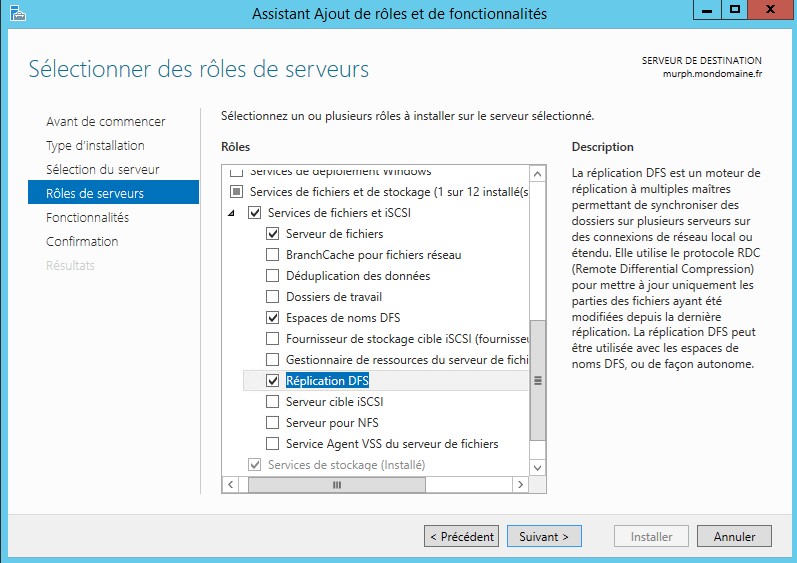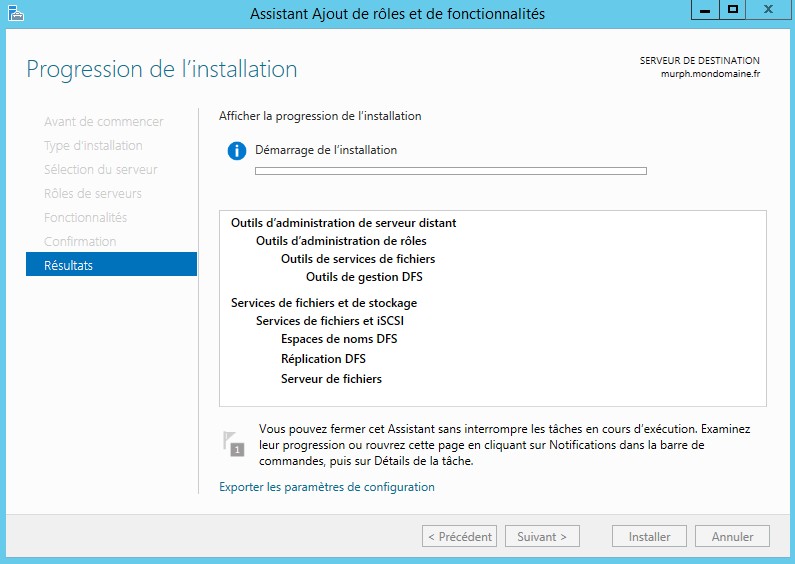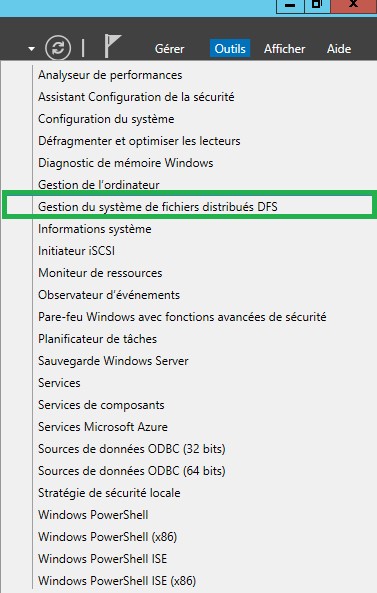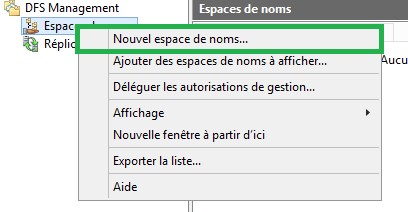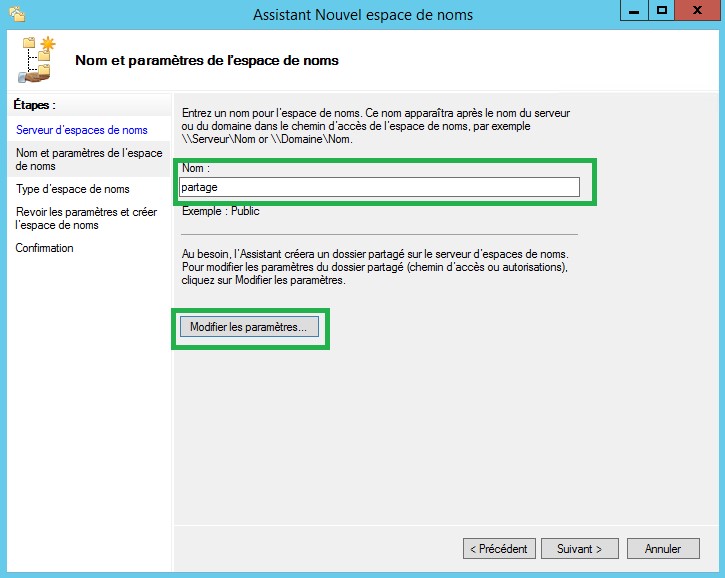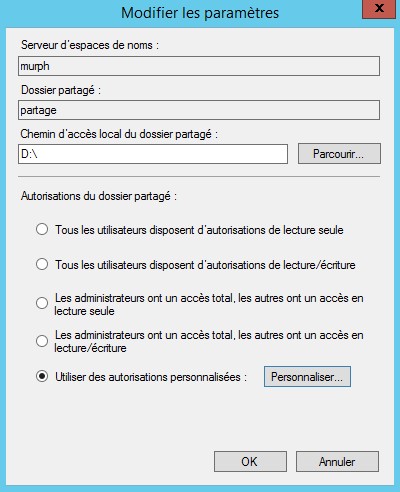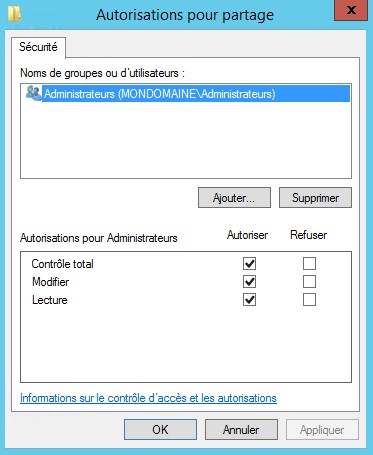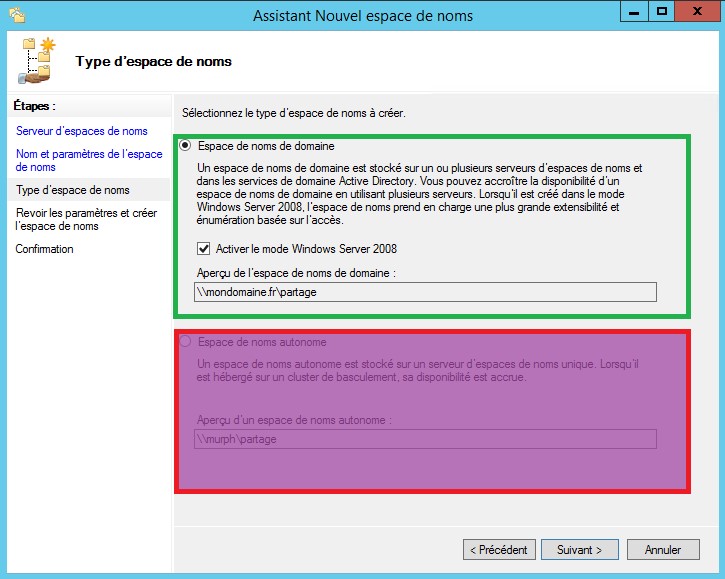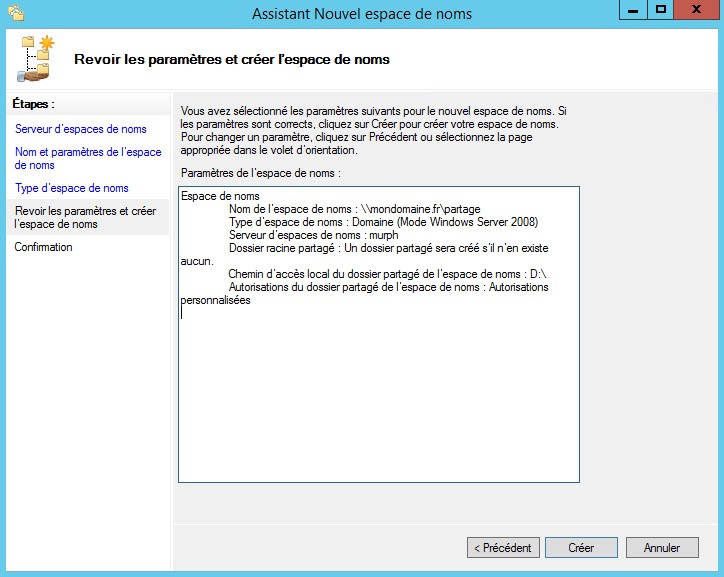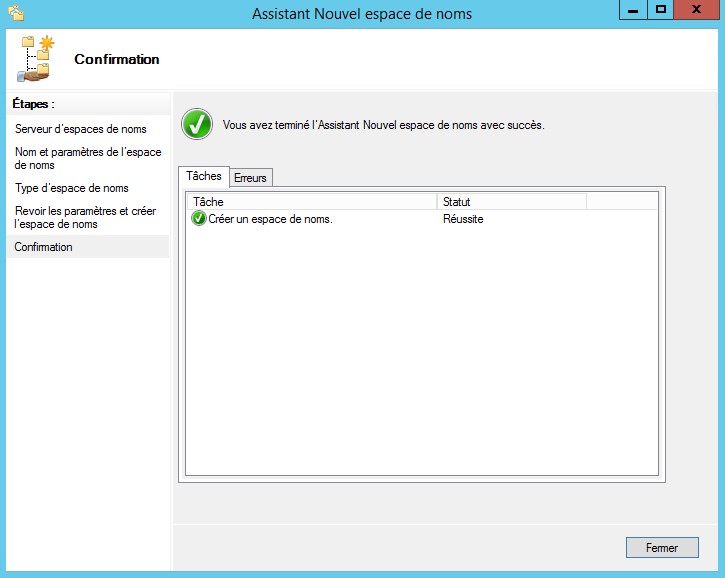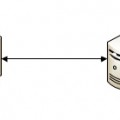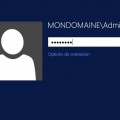Commencez par ajouter les rôles « Serveur de fichiers », « Espaces de noms DFS » et « Réplication DFS » à notre premier serveur de fichier, que j’ai personnellement nommé « murph ».
Pour ce faire, dans l’étape « Rôles de serveurs » de l’assistant « Ajout de rôles et de fonctionnalités », cochez les cases correspondantes à nos rôles. Vous arriverez à les trouver en déroulant les menus « Services de fichiers et de stockage » puis « Services de fichiers et iSCSI ».
Faites « Suivant » et « Installer ».
L’installation se lance. A la fin de celle-ci, il nous reste à configurer ces rôles.
Dans le menu « Outils » du « Gestionnaire de serveur », cliquez sur « Gestion du système de fichiers distribués DFS »
Faites un clic droit sur « Espace de noms » présent en haut à gauche de la fenêtre « Gestion du système de fichiers distribués DFS » et cliquez sur « Nouvel espace de noms… »
Indiquez à l’assistant le nom du « Serveur d’espaces de noms ». Il est en effet plus sécuritaire d’avoir un serveur à part pour les espaces de noms et plusieurs autres pour le stockage des données. Étant dans un environnement de test sur machines virtuelles, je vais éviter d’avoir trop de serveurs qui tournent en même temps et je décide donc que le serveur de nom et le serveur de stockage de données sera le même : murph.
Spécifiez ensuite le nom que portera l’espace de noms et cliquez sur « Modifier les paramètres ».
Modifiez le chemin d’accès local du dossier partagé pour qu’il corresponde au dossier de partage que vous avez créé sur votre serveur. Ensuite les autorisations par défaut devraient être personnalisées. En effet, dans une infrastructure, nous ne voulons pas que chaque utilisateur ait accès à tous les fichiers du partage.
Pour les autorisations par défaut, je vous conseille d’affecter un contrôle total au groupe « Administrateurs » et de retirer le groupe « Tout le monde » de la liste.
Faîtes ensuite « Ok » deux fois et « Suivant ».
Ici nous décidons de choisir un « espace de noms de domaine » car nous n’utiliserons pas de clusters de basculement.
Vérifiez dans le résumé des paramètres que tout est correct, si ce n’est pas le cas, vous pouvez toujours revenir en arrière pour les modifier. Si tout est correct, cliquez sur « Créer ».
L’assistant devrait normalement vous indiquer que la création de l’espace de noms a été une réussite.
Désormais tous les utilisateurs du domaine pourront avoir accès à des dossiers partagés sur le réseau. A vous de créer des autorisations pour chaque groupes d’utilisateurs. Par ailleurs, il est recommandé de mapper des lecteurs réseaux pour les utilisateurs.
Dans un prochain article, nous allons créer une réplication entre murph et cooper. Attention, avant de continuer, il vous faudra installer les rôles « Espaces de noms DFS » et « Réplication DFS » sur votre second serveur de fichiers, ici : cooper, mais vous savez déjà comment installer un rôle sur un serveur.